Ubuntu 下DNW安装方法
- 格式:pdf
- 大小:285.18 KB
- 文档页数:3
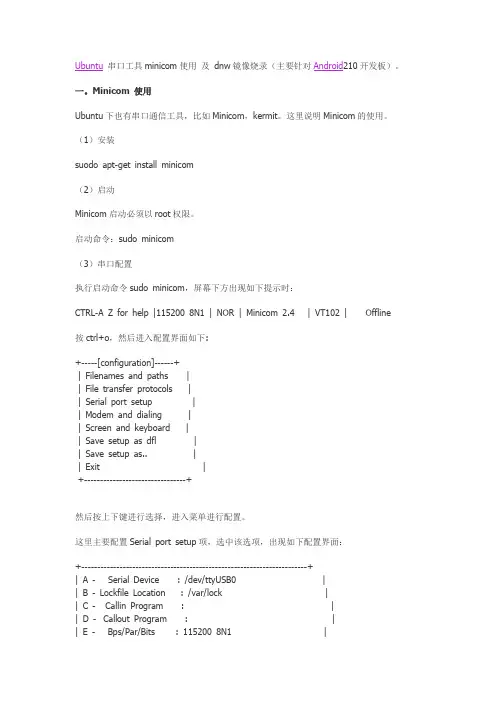
Ubuntu串口工具minicom使用及dnw镜像烧录(主要针对Android210开发板)。
一。
Minicom 使用Ubuntu下也有串口通信工具,比如Minicom,kermit。
这里说明Minicom的使用。
(1)安装suodo apt-get install minicom(2)启动Minicom启动必须以root权限。
启动命令:sudo minicom(3)串口配置执行启动命令sudo minicom,屏幕下方出现如下提示时:CTRL-A Z for help |115200 8N1 | NOR | Minicom 2.4 | VT102 | Offline按ctrl+o,然后进入配置界面如下:+-----[configuration]------+| Filenames and paths || File transfer protocols || Serial port setup || Modem and dialing || Screen and keyboard || Save setup as dfl || Save setup as.. || Exit |+--------------------------------+然后按上下键进行选择,进入菜单进行配置。
这里主要配置Serial port setup项,选中该选项,出现如下配置界面:+-----------------------------------------------------------------------+| A - Serial Device : /dev/ttyUSB0 || B - Lockfile Location : /var/lock || C - Callin Program : || D - Callout Program : || E - Bps/Par/Bits : 115200 8N1 || F - Hardware Flow Control : No || G - Software Flow Control : No || || Change which setting? |+-----------------------------------------------------------------------+按对应多的字母A,B,C即可进入到对应的配置项,进入配置项编辑完后,按esc退出编辑该项。
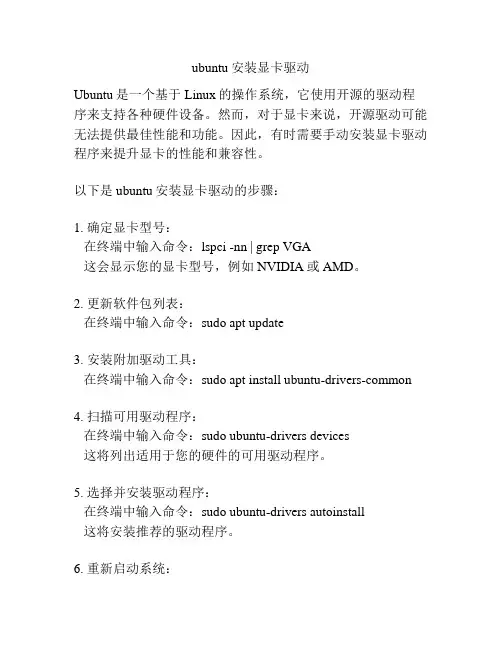
ubuntu安装显卡驱动Ubuntu是一个基于Linux的操作系统,它使用开源的驱动程序来支持各种硬件设备。
然而,对于显卡来说,开源驱动可能无法提供最佳性能和功能。
因此,有时需要手动安装显卡驱动程序来提升显卡的性能和兼容性。
以下是ubuntu安装显卡驱动的步骤:1. 确定显卡型号:在终端中输入命令:lspci -nn | grep VGA这会显示您的显卡型号,例如NVIDIA或AMD。
2. 更新软件包列表:在终端中输入命令:sudo apt update3. 安装附加驱动工具:在终端中输入命令:sudo apt install ubuntu-drivers-common4. 扫描可用驱动程序:在终端中输入命令:sudo ubuntu-drivers devices这将列出适用于您的硬件的可用驱动程序。
5. 选择并安装驱动程序:在终端中输入命令:sudo ubuntu-drivers autoinstall这将安装推荐的驱动程序。
6. 重新启动系统:在驱动程序安装完成后,建议重新启动系统以使更改生效。
现在,您的显卡驱动程序应该已经成功安装并激活。
您可以通过运行一些显卡相关的性能测试来确认驱动程序是否正常工作,并通过设置调整显卡配置来提升性能。
请注意,以上步骤适用于大多数情况下,但如果您的显卡型号较旧或较新,并且无法找到适用的驱动程序,您可能需要在官方网站上下载并手动安装驱动程序。
在进行手动安装之前,请确保您已经充分了解该过程并备份重要数据,以防出现意外情况。
总之,通过按照以上步骤安装显卡驱动程序,您可以提升Ubuntu系统的显卡性能和兼容性,获得更好的使用体验。
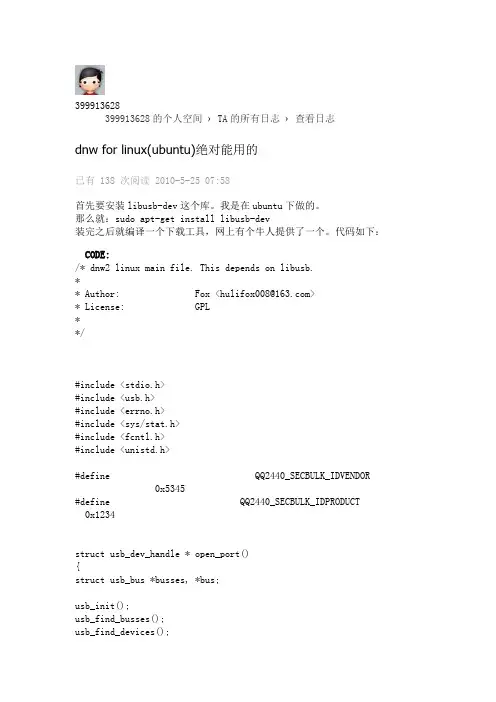
399913628399913628的个人空间› TA的所有日志› 查看日志dnw for linux(ubuntu)绝对能用的已有 138 次阅读2010-5-25 07:58首先要安装libusb-dev这个库。
我是在ubuntu下做的。
那么就:sudo apt-get install libusb-dev装完之后就编译一个下载工具,网上有个牛人提供了一个。
代码如下:CODE:/* dnw2 linux main file. This depends on libusb.** Author: Fox <hulifox008@>* License: GPL**/#include <stdio.h>#include <usb.h>#include <errno.h>#include <sys/stat.h>#include <fcntl.h>#include <unistd.h>#define QQ2440_SECBULK_IDVENDOR 0x5345 #define QQ2440_SECBULK_IDPRODUCT 0x1234struct usb_dev_handle * open_port(){struct usb_bus *busses, *bus;usb_init();usb_find_busses();usb_find_devices();busses = usb_get_busses();for(bus=busses;bus;bus=bus->next){struct usb_device *dev;for(dev=bus->devices;dev;dev=dev->next){printf("idVendor:0x%x\t,ipProduct:0x%x\n",dev->descriptor.idVendor,de v->descriptor.idProduct);if( QQ2440_SECBULK_IDVENDOR==dev->descriptor.idVendor&& QQ2440_SECBULK_IDPRODUCT==dev->descriptor.idProduct){printf("Target usb device found!\n");struct usb_dev_handle *hdev = usb_open(dev);if(!hdev){perror("Cannot open device");}else{if(0!=usb_claim_interface(hdev, 0)){perror("Cannot claim interface");usb_close(hdev);hdev = NULL;}}return hdev;}}}printf("Target usb device not found!\n");return NULL;}void usage(){printf("Usage: dnw2 <file>\n\n");}unsigned char* prepare_write_buf(char *filename, unsigned int *len) {unsigned char *write_buf = NULL;struct stat fs;int fd = open(filename, O_RDONLY);if(-1==fd){perror("Cannot open file");return NULL;}if(-1==fstat(fd, &fs)){perror("Cannot get file size");goto error;}write_buf = (unsigned char*)malloc(fs.st_size+10);if(NULL==write_buf){perror("malloc failed");goto error;}if(fs.st_size != read(fd, write_buf+8, fs.st_size)){perror("Reading file failed");goto error;}printf("Filename : %s\n", filename);printf("Filesize : %d bytes\n", fs.st_size);*((u_int32_t*)write_buf) = 0x30000000; //download address*((u_int32_t*)write_buf+1) = fs.st_size + 10; //download size;*len = fs.st_size + 10;return write_buf;error:if(fd!=-1) close(fd);if(NULL!=write_buf) free(write_buf);fs.st_size = 0;return NULL;}int main(int argc, char *argv[])if(2!=argc){usage();return 1;}struct usb_dev_handle *hdev = open_port();if(!hdev){return 1;}unsigned int len = 0;unsigned char* write_buf = prepare_write_buf(argv[1], &len);if(NULL==write_buf) return 1;unsigned int remain = len;unsigned int towrite;printf("Writing data ...\n");while(remain){towrite = remain>512 ? 512 : remain;if(towrite != usb_bulk_write(hdev, 0x03, write_buf+(len-remain), towrite, 3000)){perror("usb_bulk_write failed");break;}remain-=towrite;printf("\r%d%\t %d bytes ", (len-remain)*100/len, len-remain); fflush(stdout);}if(0==remain) printf("Done!\n");return 0;}把它保存为文件如:dnw2.c接着编译: gcc dnw2.c -o dnw2 -lusb编译完得到的dnw2就是usb下载的PC端了。

【2022新教程】Ubuntuserver20.04如何安装nvidia驱动和cuda-解。
0 背景最近实验室的gpu服务器⽼是出问题,需要重新装显卡驱动。
⽹上教程⾮常⽼旧,很多说的都不知所云。
作者曾经尝试的安装⽅法和结果:官⽹下载driver——安装失败直接⽤cuda toolkit,⼀⼝⽓安装驱动和cuda——安装失败所以作者采⽤了本⽂中的⽅法。
本教程旨在记录本⼈亲⾃安装成功的⼀次经历。
在相同的系统环境下可安装成功,不同系统环境仅供参考,不保证成功。
本⽂旨在简洁明了、可直接复制命令执⾏、可复现、可读性好。
本⽂环境:ubuntu server 20.04,其他系统仅供参考!注意,本⽂仅适⽤于ubuntu server,不需要图形界⾯,没有对图形界⾯进⾏特殊考虑和验证!依赖图形操作界⾯的读者慎⽤!注意,本⽂仅适⽤于ubuntu server,不需要图形界⾯,没有对图形界⾯进⾏特殊考虑和验证!依赖图形操作界⾯的读者慎⽤!注意,本⽂仅适⽤于ubuntu server,不需要图形界⾯,没有对图形界⾯进⾏特殊考虑和验证!依赖图形操作界⾯的读者慎⽤!1 安装nvidia驱动1.1 查看是否安装了gccgcc -v若没有安装,则输⼊下⾯的命令,直接把包括gcc在内很多开发⼯具包⼀同安装sudo apt-get install build-essential1.2 禁⽤nouveau驱动编辑 /etc/modprobe.d/blacklist-nouveau.conf ⽂件,添加以下内容:blacklist nouveaublacklist lbm-nouveauoptions nouveau modeset=0alias nouveau offalias lbm-nouveau off关闭nouveau:echo options nouveau modeset=0 | sudo tee -a /etc/modprobe.d/nouveau-kms.conf注意,本⽂仅适⽤于ubuntu server,不需要图形界⾯,没有对图形界⾯进⾏特殊考虑和验证!依赖图形操作界⾯的读者慎⽤!注意,本⽂仅适⽤于ubuntu server,不需要图形界⾯,没有对图形界⾯进⾏特殊考虑和验证!依赖图形操作界⾯的读者慎⽤!注意,本⽂仅适⽤于ubuntu server,不需要图形界⾯,没有对图形界⾯进⾏特殊考虑和验证!依赖图形操作界⾯的读者慎⽤!完成后,重新⽣成内核并重启:sudo update-initramfs -usudo reboot重启后,执⾏:lsmod | grep nouveau。
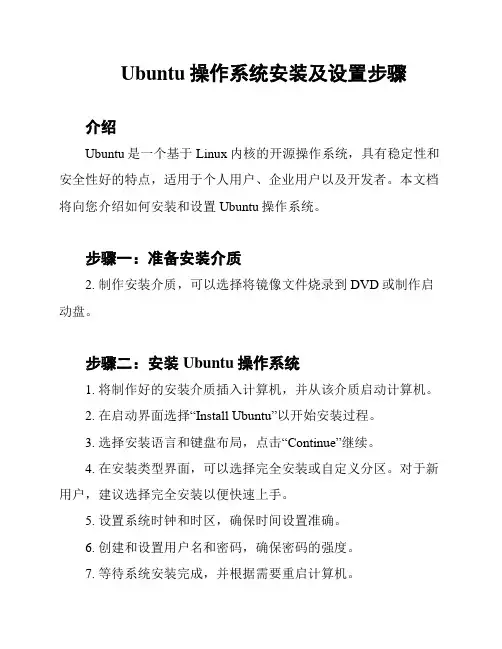
Ubuntu操作系统安装及设置步骤介绍Ubuntu是一个基于Linux内核的开源操作系统,具有稳定性和安全性好的特点,适用于个人用户、企业用户以及开发者。
本文档将向您介绍如何安装和设置Ubuntu操作系统。
步骤一:准备安装介质2. 制作安装介质,可以选择将镜像文件烧录到DVD或制作启动盘。
步骤二:安装Ubuntu操作系统1. 将制作好的安装介质插入计算机,并从该介质启动计算机。
2. 在启动界面选择“Install Ubuntu”以开始安装过程。
3. 选择安装语言和键盘布局,点击“Continue”继续。
4. 在安装类型界面,可以选择完全安装或自定义分区。
对于新用户,建议选择完全安装以便快速上手。
5. 设置系统时钟和时区,确保时间设置准确。
6. 创建和设置用户名和密码,确保密码的强度。
7. 等待系统安装完成,并根据需要重启计算机。
步骤三:系统设置1. 进入安装后的Ubuntu系统界面,根据提示更新系统软件包。
在终端中输入以下命令执行更新:sudo apt updatesudo apt upgrade2. 安装所需软件,可以通过终端命令行或Ubuntu软件中心安装,如:sudo apt install <软件名>3. 配置网络设置,根据网络环境连接无线网络或配置有线网络。
4. 设置系统语言和地区,可以在“Settings”中选择“Language & Region”进行设置。
5. 调整系统外观和个性化设置,包括桌面壁纸、主题风格、程序启动器等。
6. 配置软件源,根据需要添加、删除或更改软件源以便获取最新的软件包。
7. 安装必要的驱动程序,如果系统中有硬件设备需要特定驱动程序支持,进行相应的安装和设置。
步骤四:系统维护和安全设置1. 定期更新系统和软件包,将系统保持最新状态,提高系统安全性和稳定性。
2. 安装杀毒软件和防火墙,保护系统免受恶意软件和网络攻击。
3. 设置用户权限和访问控制,避免非授权用户访问您的系统。
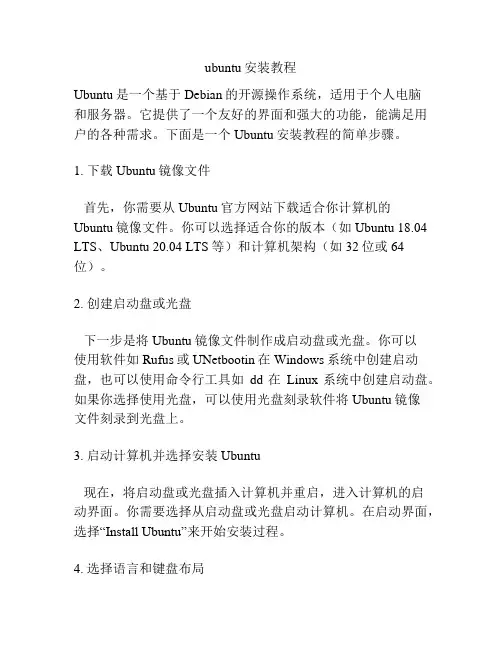
ubuntu安装教程Ubuntu是一个基于Debian的开源操作系统,适用于个人电脑和服务器。
它提供了一个友好的界面和强大的功能,能满足用户的各种需求。
下面是一个Ubuntu安装教程的简单步骤。
1. 下载Ubuntu镜像文件首先,你需要从Ubuntu官方网站下载适合你计算机的Ubuntu镜像文件。
你可以选择适合你的版本(如Ubuntu 18.04 LTS、Ubuntu 20.04 LTS等)和计算机架构(如32位或64位)。
2. 创建启动盘或光盘下一步是将Ubuntu镜像文件制作成启动盘或光盘。
你可以使用软件如Rufus或UNetbootin在Windows系统中创建启动盘,也可以使用命令行工具如dd在Linux系统中创建启动盘。
如果你选择使用光盘,可以使用光盘刻录软件将Ubuntu镜像文件刻录到光盘上。
3. 启动计算机并选择安装Ubuntu现在,将启动盘或光盘插入计算机并重启,进入计算机的启动界面。
你需要选择从启动盘或光盘启动计算机。
在启动界面,选择“Install Ubuntu”来开始安装过程。
4. 选择语言和键盘布局在安装界面上,选择你喜欢的语言和键盘布局,然后点击“Continue”继续。
5. 进行磁盘分区下一步是选择磁盘分区方式。
如果你只有一个操作系统,你可以选择“Erase disk and install Ubuntu”来将整个磁盘用于Ubuntu。
如果你想保留其他操作系统,你可以选择“Something else”手动进行磁盘分区。
6. 创建用户账户接下来,创建一个用户账户来登录Ubuntu系统。
输入你的用户名、计算机名称、密码等信息,然后点击“Continue”继续。
7. 开始安装现在,你可以点击“Install Now”来开始安装Ubuntu。
安装过程会自动进行,你可以在安装过程中查看一些关于Ubuntu的信息。
8. 完成安装安装过程可能需要一些时间,一旦安装完成,你可以点击“Restart Now”来重启计算机。
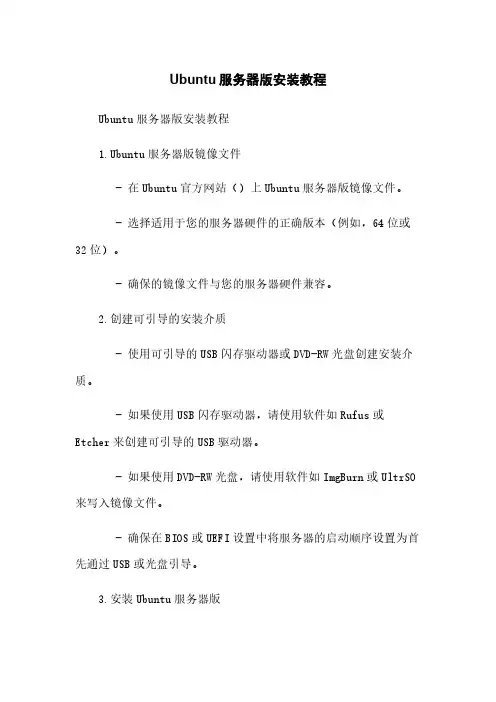
Ubuntu服务器版安装教程Ubuntu服务器版安装教程1.Ubuntu服务器版镜像文件- 在Ubuntu官方网站()上Ubuntu服务器版镜像文件。
- 选择适用于您的服务器硬件的正确版本(例如,64位或32位)。
- 确保的镜像文件与您的服务器硬件兼容。
2.创建可引导的安装介质- 使用可引导的USB闪存驱动器或DVD-RW光盘创建安装介质。
- 如果使用USB闪存驱动器,请使用软件如Rufus或Etcher来创建可引导的USB驱动器。
- 如果使用DVD-RW光盘,请使用软件如ImgBurn或UltrSO 来写入镜像文件。
- 确保在BIOS或UEFI设置中将服务器的启动顺序设置为首先通过USB或光盘引导。
3.安装Ubuntu服务器版- 将可引导的安装介质插入服务器,并启动服务器。
- 在引导过程中,选择正确的语言和键盘布局。
- 选择“Install Ubuntu Server”开始安装过程。
- 其他安装选项包括选择网络设置、分区磁盘、设置用户和密码等等。
根据您的需求进行设置。
- 完成设置后,等待安装过程完成。
4.完成安装后的配置- 安装完成后,系统将提示您重启服务器。
移除安装介质并重新启动服务器。
- 在登录屏幕上,键入您所设置的用户名和密码进行登录。
- 根据需要,可以进行一些额外的配置,如更新软件包、安装必要的程序、配置网络等等。
5.访问服务器- 在本地计算机上安装SSH客户端软件(如PuTTY、OpenSSH等)。
- 启动SSH客户端,并输入服务器的IP地质和登录凭据。
- 连接至服务器后,您可以在命令行界面上执行各种任务和管理服务器。
6.附件- 本文档涉及的附件可在以下中找到:[地质]法律名词及注释:- Ubuntu:一种开源的基于Debian的Linux操作系统。
- 服务器版:专为服务器环境而设计的Ubuntu操作系统版本。
- 镜像文件:包含完整操作系统及其组件的二进制文件。
- 可引导的介质:能够引导操作系统安装程序的存储介质,如USB闪存驱动器或DVD-RW光盘。
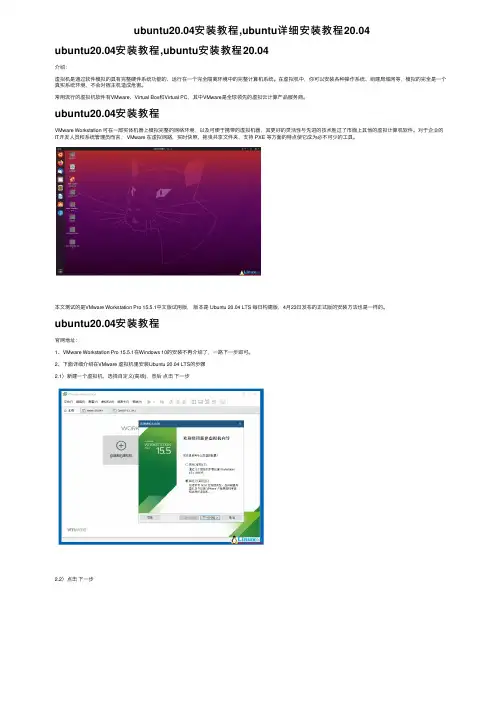
ubuntu20.04安装教程,ubuntu详细安装教程20.04ubuntu20.04安装教程,ubuntu安装教程20.04介绍:虚拟机是通过软件模拟的具有完整硬件系统功能的、运⾏在⼀个完全隔离环境中的完整计算机系统。
在虚拟机中,你可以安装各种操作系统、组建局域⽹等,模拟的完全是⼀个真实系统环境,不会对宿主机造成危害。
常⽤流⾏的虚拟机软件有VMware、Virtual Box和Virtual PC,其中VMware是全球领先的虚拟云计算产品服务商。
ubuntu20.04安装教程VMware Workstation 可在⼀部实体机器上模拟完整的⽹络环境,以及可便于携带的虚拟机器,其更好的灵活性与先进的技术胜过了市⾯上其他的虚拟计算机软件。
对于企业的IT开发⼈员和系统管理员⽽⾔, VMware 在虚拟⽹路,实时快照,拖曳共享⽂件夹,⽀持 PXE 等⽅⾯的特点使它成为必不可少的⼯具。
本⽂测试的是VMware Workstation Pro 15.5.1中⽂版试⽤版,版本是 Ubuntu 20.04 LTS 每⽇构建版,4⽉23⽇发布的正式版的安装⽅法也是⼀样的。
ubuntu20.04安装教程官⽹地址:1、VMware Workstation Pro 15.5.1在Windows 10的安装不再介绍了,⼀路下⼀步即可。
2、下⾯详细介绍在VMware 虚拟机⾥安装Ubuntu 20.04 LTS的步骤2.1)新建⼀个虚拟机,选择⾃定义(⾼级),然后点击下⼀步2.2)点击下⼀步2.3)选择稍后安装操作系统,然后点击下⼀步2.4 客户机操作系统选择 Linux,版本 Ubuntu 64位(因为下载的是64位的系统,如果是 32位的,选择 Ubuntu)2.5)输⼊虚拟机名称和安装位置,然后点击下⼀步2.6)配置处理器,由于我电脑配置原因我选择分配给虚拟机 1 个处理器,这个按照个⼈电脑配置选择就⾏2.7)为虚拟机分配内存,由于我电脑配置原因我选择分配给虚拟机 4GB内存,这个按照个⼈电脑配置选择就⾏2.8)⽹络类型连接⽅式选择使⽤⽹络地址转换(NAT),然后点击下⼀步ubuntu20.04安装教程,ubuntu安装教程20.42.9)默认选择,然后点击下⼀步ubuntu20.04安装教程,ubuntu安装教程20.42.10)默认选择,然后点击下⼀步2.11)默认选择,然后点击下⼀步2.12)为虚拟机分配磁盘⼤⼩,按照个⼈电脑配置选择,然后选择将虚拟磁盘存储为单个⽂件,然后点击下⼀步2.13)默认选择即可,然后点击下⼀步2.14)这⾥点击⾃定义硬件按钮,因为在步骤2.3的时候选择安装来源的时候,我们选择了稍后安装操作系统,所以在这⾥我们会选择系统镜像的路径这⾥配置系统镜像路径,也可以在配置完虚拟机后再编辑,也就是在步骤2.17 的界⾯点击编辑此虚拟机,⼀样可以进⼊到 2.15 的配置界⾯2.15)点击新CD/DVD,在右边的连接部分选择使⽤ ISO 映像⽂件,点击浏览按钮选择安装的操作系统,然后点击关闭退出配置界⾯2.16)点击完成2.17)点击开启此虚拟机VMWare虚拟机安装Ubuntu 20.04 LTS 图解2.18)开始安装 Ubuntu ,语⾔选择中⽂(简体),然后点击安装UbuntuVMWare虚拟机安装Ubuntu 20.04 LTS 图解也可以点击试⽤Ubuntu进⼊图形界⾯安装VMWare虚拟机安装Ubuntu 20.04 LTS 图解2.19)默认选择,点击继续2.20)默认选择,点击继续2.21)点击现在安装2.22)时区输⼊ Shanhai,然后点击继续2.23)默认选择,然后点击继续VMWare虚拟机安装Ubuntu 20.04 LTS 图解2.24)输⼊你的⽤户信息,然后点击继续VMWare虚拟机安装Ubuntu 20.04 LTS 图解2.25)虚拟机开始安装 Ubuntu ,耐⼼等待........2.26)虚拟机安装完Ubuntu ,需要重启,先点击虚拟机下⾯我已完成安装VMWare虚拟机安装Ubuntu 20.04 LTS 图解2.27)点击现在重启重启Ubuntu2.28)如果出现下⾯图中的错误,执⾏步骤 2.29 操作2.29)重启虚拟机重启⼀次不⾏,就重启多次.......2.30)重启完,由于步骤 2.24 选择登录时需要密码,输⼊设置的密码2.31)⼤功告成,成功进⼊Ubuntu 20.04界⾯。
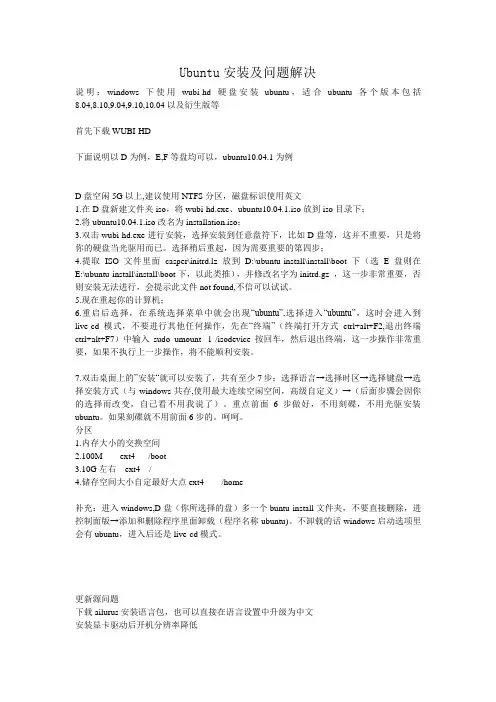
Ubuntu安装及问题解决说明:windows下使用wubi-hd硬盘安装ubuntu,适合ubuntu各个版本包括8.04,8.10,9.04,9.10,10.04以及衍生版等首先下载WUBI-HD下面说明以D为例,E,F等盘均可以,ubuntu10.04.1为例D盘空闲5G以上,建议使用NTFS分区,磁盘标识使用英文1.在D盘新建文件夹iso,将wubi-hd.exe、ubuntu10.04.1.iso放到iso目录下;2.将ubuntu10.04.1.iso改名为installation.iso;3.双击wubi-hd.exe进行安装,选择安装到任意盘符下,比如D盘等,这并不重要,只是将你的硬盘当光驱用而已。
选择稍后重起,因为需要重要的第四步;4.提取ISO文件里面casper\initrd.lz放到D:\ubuntu-install\install\boot下(选E盘则在E:\ubuntu-install\install\boot下,以此类推),并修改名字为initrd.gz ,这一步非常重要,否则安装无法进行,会提示此文件not found,不信可以试试。
5.现在重起你的计算机;6.重启后选择,在系统选择菜单中就会出现“ubuntu”,选择进入“ubuntu”,这时会进入到live-cd模式,不要进行其他任何操作,先在“终端”(终端打开方式ctrl+alt+F2,退出终端ctrl+alt+F7)中输入sudo umount -l /isodevice按回车,然后退出终端,这一步操作非常重要,如果不执行上一步操作,将不能顺利安装。
7.双击桌面上的”安装“就可以安装了,共有至少7步:选择语言→选择时区→选择键盘→选择安装方式(与windows共存,使用最大连续空闲空间,高级自定义)→(后面步骤会因你的选择而改变,自己看不用我说了)。
重点前面6步做好,不用刻碟,不用光驱安装ubuntu。
如果刻碟就不用前面6步的。
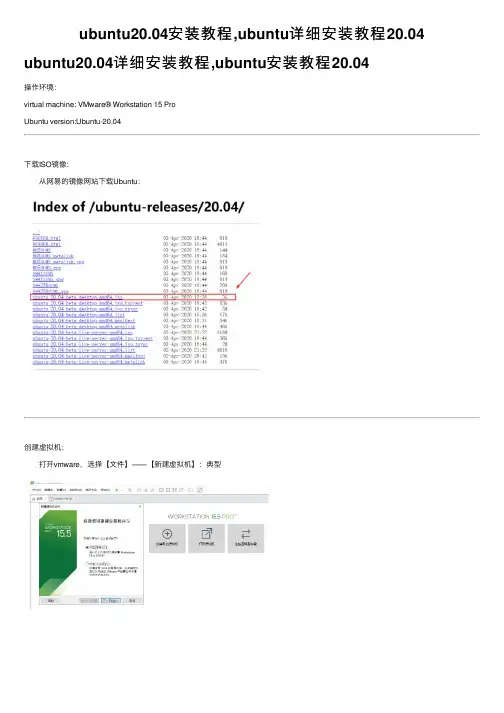
ubuntu20.04安装教程,ubuntu详细安装教程20.04 ubuntu20.04详细安装教程,ubuntu安装教程20.04操作环境:virtual machine: VMware® Workstation 15 ProUbuntu version:Ubuntu-20.04下载ISO镜像: 从⽹易的镜像⽹站下载Ubuntu:创建虚拟机: 打开vmware,选择【⽂件】——【新建虚拟机】:典型【下⼀步】:“安装客户机操作系统”窗⼝中,选择:【稍后安装操作系统】。
【下⼀步】:“选择客户机操作系统”窗⼝中,操作系统选择:【Linux】,版本选择【Ubuntu 64位】。
【下⼀步】:“命名虚拟机”窗⼝中,位置⼀栏中,选择⽤于存放虚拟机的⽬录,这⾥建议找个空闲的磁盘分区。
【下⼀步】:“指定磁盘容量”窗⼝中,⼤⼩默认不动,下⾯选择:【将虚拟磁盘存储为单个⽂件】。
【下⼀步】:“已准备好创建虚拟机”窗⼝中,选择:【完成】。
分配虚拟机硬件资源: 打开VMware,选择【虚拟机】——【设置】,打开“虚拟机设置”窗⼝,快捷键:Ctrl+D。
根据⾃⼰的硬件条件,适当分配⼀些硬件资源。
必须设置的⼀项为:【CD/DVD(STAT)】,在右侧“连接”板块内选择【使⽤ISO镜像⽂件】,并指定前⾯下载的Ubuntu镜像⽂件存放⽬录。
分配好虚拟机的硬件资源后点击【确定】。
开始安装Ubuntu 1、运⾏虚拟机,加载⼀段时间后弹出“安装”界⾯。
语⾔栏倒数第三个是中⽂。
点击【安装 Ubuntu】。
2、键盘布局,【继续】 3、更新和其他软件,取消【安装Ubuntu时下载更新】选项,点击【继续】。
4、安装类型,这⾥如果是学习,或者是为了熟悉这个系统,那直接【现在安装】,让系统⾃动分配分区,随后弹出“将改动写⼊此盘吗”,选择【继续】。
5、你在什么地⽅,选择【Shanghai】——【继续】。
6、你是谁,将各个选项填写⼀下。
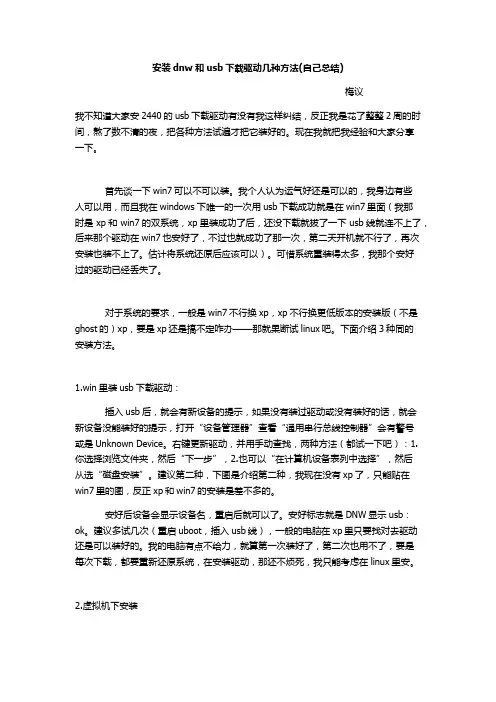
安装dnw和usb下载驱动几种方法(自己总结)梅议我不知道大家安2440的usb下载驱动有没有我这样纠结,反正我是花了整整2周的时间,熬了数不清的夜,把各种方法试遍才把它装好的。
现在我就把我经验和大家分享一下。
首先谈一下win7可以不可以装。
我个人认为运气好还是可以的,我身边有些人可以用,而且我在windows下唯一的一次用usb下载成功就是在win7里面(我那时是xp和win7的双系统,xp里装成功了后,还没下载就拔了一下usb线就连不上了,后来那个驱动在win7也安好了,不过也就成功了那一次,第二天开机就不行了,再次安装也装不上了。
估计将系统还原后应该可以)。
可惜系统重装得太多,我那个安好过的驱动已经丢失了。
对于系统的要求,一般是win7不行换xp,xp不行换更低版本的安装版(不是ghost的)xp,要是xp还是搞不定咋办——那就果断试linux吧。
下面介绍3种同的安装方法。
1.win里装usb下载驱动:插入usb后,就会有新设备的提示,如果没有装过驱动或没有装好的话,就会新设备没能装好的提示,打开“设备管理器”查看“通用串行总线控制器”会有警号或是Unknown Device。
右键更新驱动,并用手动查找,两种方法(都试一下吧):1.你选择浏览文件夹,然后“下一步”,2.也可以“在计算机设备表列中选择”,然后从选“磁盘安装”。
建议第二种,下图是介绍第二种,我现在没有xp了,只能贴在win7里的图,反正xp和win7的安装是差不多的。
安好后设备会显示设备名,重启后就可以了。
安好标志就是DNW显示usb:ok。
建议多试几次(重启uboot,插入usb线),一般的电脑在xp里只要找对去驱动还是可以装好的。
我的电脑有点不给力,就算第一次装好了,第二次也用不了,要是每次下载,都要重新还原系统,在安装驱动,那还不烦死,我只能考虑在linux里安。
2.虚拟机下安装首先下载东山老大的dnw源代码(群共享里有),在你的虚拟机里的linux系统里的arm-linux-gcc安好的情况下,在dnw目录下执行make编译生成dnw可执行文件。
手把手教你用VMWare安装Ubuntu第一部分安装VMWare第一步下载所需的工具笔者在本文中使用的是"VMware-workstation-full-8.0.0-471780.exe"与"ubuntu-11.10-desktop-i386.iso",出于版权和红盟相关规定,所以不能提供相关下载连接,百度"VMWare 8"与"Ubuntu 11"即可找到相关的下载地址(VMWare一定要下载完整版,不然用着很不给力)。
第二步安装VMWare1.双击已下载的VMWare8,此时他会自动加载安装所需文件。
2.接下来会让我们选择安装方式,这里我们选择典型安装"Typical",点下一步"Next >"3..点击"Next >"后这里会让我们选择安装路径,用户可根据自己需要决定是否更改安装路径,笔者这里选择使用默认安装路径,直接点下一步"Next >"(这步不再上图)4.接下来会提示是否检查更新,这里选择不需要,将对勾点掉,然后Next >5.下一步会提示是否向VMWare发送系统信息,选不需要,同上步将勾去掉,接着Next >6.弹出提示在哪里安装快捷方式,直接默认然后Next >即可。
7.接下来弹出提示界面,表示将开始进行安装,是否继续,选继续"Continue"接下来就是耐心等待安装完成的过程了。
8,.安装的最后一步,输入并验证产品密匙,从其他网站下载时一般都会提供产品的Key,输入一个可用密匙(出于版权原因,此处不提供可用的key)输入完成后点Enter >进行验证,验证通过后即宣布VMWare虚拟机安装完成第二部分创建Ubuntu虚拟机1.安装完成后双击桌面图标打开VMWare虚拟机,此时是显示英文版的,如果你英语足够好,就可以直接使用此版本2汉化VMWare,解压下载下来的VMWare汉化补丁,将解压出来的全部文件"复制和替换"到VMWare的安装目录下(注意,是在VMware Workstation目录)3.替换过程中会因软件软件已打开导致有两个文件不能正常进行替换,但不影响使用,所以建议在汉化完成前不要打开虚拟机,替换完成后,这时再打开虚拟机就是中文版的了,如图:点击起始页上的"新建虚拟机"这里我们使用"自定义(高级)(C)"选项,然后选择"下一步(N) >"5.选择硬件兼容性,这里直接使用默认"下一步(N) >"即可,6.注意这一步,这里我们要新建一个空白的虚拟机,操作系统等我们完成新建后我们以后再安装,选择"我以后再安装操作系统(S),因为我们要创建一块虚拟硬盘分区给Ubuntu用,如果直接安装在本机硬盘的分区,那么本机硬盘的该分区数据将被完全抹去接着继续"下一步(N) > "7.选择将要安装的操作系统,这里选择"Linux"的"Ubuntu",如图继续"下一步(N) >"8.命名你的虚拟机和选择虚拟机安装位置,根据需求自行设置,这里不再细究9..这里是为虚拟机分配处理器的个数与核数,读者请根据自己电脑的实际情况进行设置,笔者的电脑处理器为数量为1,双核,为了提高虚拟机的运行速故设分配核数为2接着"下一步"10.配置虚拟机内存,根据自己电脑的实际情况进行配置,不易过小,笔者电脑2G内存,为其分配800M内存(分配的内存必须为4的倍数)11.网络类型我们直接使用默认即可12.选择I/O控制器类型,直接使用默认即可13.选择磁盘,在这一步操作中,我们将创建一个新的虚拟硬盘供Ubuntu使用,选择"创建一个新的虚拟磁盘(V)",进入下一步14.选择磁盘类型,直接使用默认的"SCSI(推荐)"即可15.选择磁盘容量,这里我们选择"立即分配所有磁盘空间(A)"与"单个文件储存虚拟虚拟磁盘,这样有助于提高虚拟机的对虚拟磁盘上的文件访问速度,"由于笔者是演示操作,为了提高创建速度,仅为虚拟机新建一个15G的虚拟硬盘,读者可根据需求自行改变分配大小16.选择虚拟磁盘存放路径,所选择的存放路径要保证你选择的那个分区剩余空间大于所分配的虚拟磁盘大小,在选择的路径下会生成一个15G的Ubuntu.vmdk的文件,这个就是创建的虚拟磁盘,读者在清理磁盘垃圾时不要将其误删17.17.准备创建虚拟机,这一步会显示你新建的虚拟机的相关设置并询问你是否确认,确认选"完成",然后就是一个等待创建虚拟磁盘的过程过程...18.虚拟磁盘创建完成后,VMWare会自动跳转到如图所示的页面,这样一个空白的虚拟机就创建完成了:此时我们先不要"打开虚拟机电源",因为还没有为虚拟机安装操作系统,接下来我们就开始为虚拟机安装操作系统,我们选择"编辑虚拟机设置"选项,在"硬件"栏,选择"CD/DVD(IDE) 自动检测"项,在右侧"设备状态"栏,选择"使用ISO镜像文件(M)",点"浏览(B)"选择你所下载的Ubuntu11的ISO镜像文件,并"确定"。
ubuntu系统安装教程Ubuntu系统是一种基于Linux的操作系统,它提供了一个简单、易用且强大的计算环境。
安装Ubuntu系统可以为用户带来更加稳定、安全和高效的计算体验。
本文将介绍Ubuntu系统的安装教程,帮助读者轻松、快速地完成安装过程。
第一步:准备安装媒介在安装Ubuntu系统之前,首先需要准备好安装媒介。
可以选择适合自己的方式来获取安装媒介。
目前有两种常见的方式:使用U盘或者光盘。
使用U盘安装比较方便,只需要一个U盘和一个可用的电脑。
使用光盘安装需要一台支持光盘引导的计算机和一张空白光盘。
无论使用哪种方式,都需要下载合适版本的Ubuntu系统镜像文件。
第二步:创建安装媒介在获得了合适的Ubuntu系统镜像文件后,需要将其写入到U盘或者光盘中。
如果选择使用U盘,可以使用一个名为Rufus的工具来制作启动U盘。
Rufus可以在官方网站上找到并下载。
如果选择使用光盘,可以使用一个名为ImgBurn的工具来刻录光盘。
第三步:设置计算机引导在准备好安装媒介后,需要在待安装的计算机上设置引导顺序。
通常情况下,可以通过按下F2、F12、Delete或者Esc等键来进入BIOS设置界面。
在BIOS设置界面中,需要将启动选项设置为从U盘或者光盘引导。
第四步:安装Ubuntu系统设置好引导顺序后,重新启动计算机,它将会从安装媒介启动。
在启动过程中,会出现一个选择界面,需要选择“Install Ubuntu”来开始安装过程。
然后会出现一个语言选择界面,选择自己喜欢的语言并点击“Continue”。
接下来是时区选择界面,选择自己所在的时区并点击“Continue”。
然后是键盘布局选择界面,根据自己的实际情况进行选择。
在接下来的界面中,可以选择是否安装第三方软件(例如:解码器、Flash插件等),选择自己喜欢的选项并点击“Continue”。
接下来是磁盘分区界面,可以选择使用整个磁盘进行Ubuntu系统的安装,或者自定义分区。
Ubuntu 下DNW安装方法胡泽滨1.首先解压缩文件:# tar jxvf dnw4linux.tar.bz2目录如下:其中secbulk.c是PC端USB驱动, dnw.c是写入工具可以看到解压后的文件夹dnw4linux , 文件夹下有两个文件app driver 2 .下面开始编译dnw工具# cd app# make(编译完成,会看到dnw可执行文件)3. 将文件copy到/usr/local/bin目录# sudo cp dnw /usr/local/bin(这样就可以在shell下面直接使用dnw命令了)2 编译并加载secbulk.c内核模块$cd driver$make编译成功后在当前目录下可以看到secbulk.ko4.加载模块到Linux内核:# sudo insmod ./secbulk.ko (注意要在root权限下)# dmesg (查看是否加载成功)secbulk:secbulk loadedusbcore: registered new interface driver secbulk (看到这样两行就说明成功了)开机的时候不会自动加载.ko文件,这样每次都要先加载才可以使用,此时将其加入开机脚本,使其得到自动加载,编辑/etc/init.d/rc.local 在最后加上insmod /所在路径/secbulk.ko。
使用方法如下:1.在minicom下,从Nor Flash启动TQ2440,选择1功能:minicom的输出信息Enter your selection: 1USB host is connected. Waiting a download.2.此时,打开另一个终端:# sudo dnw gboot.binfile name : gboot.binfile size : 2012 bytesWriting data...100 2022 bytes OK重启ARM,NANDFLASH启动是不是程序已经下载进去啊。
ubuntu系统安装教程Ubuntu系统安装教程Ubuntu是一种流行的基于Linux的操作系统,它简单易用且功能强大。
如果你计划安装Ubuntu,下面是详细的安装教程。
1. 安装准备在开始安装之前,你需要准备如下物品:- 一台电脑,并确保它符合Ubuntu的系统要求。
- 一个可启动的Ubuntu安装介质,可以是光盘或USB闪存驱动器。
2. 下载Ubuntu镜像首先你需要从Ubuntu官方网站上下载最新的Ubuntu镜像文件。
根据你的系统架构选择合适的镜像(32位或64位)。
3. 创建启动盘将下载的Ubuntu镜像文件刻录到光盘或制作成可启动的USB闪存驱动器。
制作启动盘的工具可以是Rufus、UNetbootin等。
4. 设置启动顺序在BIOS设置中,将启动顺序设置为从光盘或USB闪存驱动器启动。
这样电脑将会从启动盘中引导操作系统。
5. 安装Ubuntu将制作好的启动盘插入你的电脑,重新启动电脑。
按照屏幕上的提示选择合适的语言和安装选项。
接着,你需要选择你要安装的硬盘和分区方案。
如果你只想安装Ubuntu,可以选择“Erase disk and install Ubuntu”选项来擦除整个硬盘并安装Ubuntu。
6. 设置用户名和密码在安装过程中,会要求你设置一个用户名和密码。
请确保你记住这些凭据,因为它们将用于登录你的Ubuntu系统。
7. 等待安装完成安装过程可能需要一些时间,具体取决于你的电脑性能和安装选项。
一旦安装完成,系统将会提示你重新启动电脑。
8. 进入Ubuntu重新启动电脑后,系统会引导进入Ubuntu。
输入你刚刚设置的用户名和密码进行登录。
如果一切顺利,你将完全进入Ubuntu桌面环境。
恭喜,你已经成功安装了Ubuntu系统!现在你可以开始享受Ubuntu带来的便利和强大功能了。
Ubuntu 中软件的安装、卸载以及查看的方法总结一、Ubuntu中软件安装方法1、APT方式(1)普通安装:apt-get install softname1 softname2 …;(2)修复安装:apt-get -f install softname1 softname2... ;(-f Atemp to correct broken dependencies)(3)重新安装:apt-get --reinstall install softname1 softname2...;2、Dpkg方式(1)普通安装:dpkg -i package_name.deb3、源码安装(.tar、tar.gz、tar.bz2、tar.Z)首先解压缩源码压缩包然后通过tar命令来完成a.解xx.tar.gz:tar zxf xx.tar.gzb.解xx.tar.Z:tar zxf xx.tar.Zc.解xx.tgz:tar zxf xx.tgzd.解xx.bz2:bunzip2 xx.bz2e.解xx.tar:tar xf xx.tar然后进入到解压出的目录中,建议先读一下README之类的说明文件,因为此时不同源代码包或者预编译包可能存在差异,然后建议使用ls -F --color或者ls -F命令(实际上我的只需要 l 命令即可)查看一下可执行文件,可执行文件会以*号的尾部标志。
一般依次执行./configuremakesudo make install即可完成安装。
二、Ubuntu中软件包的卸载方法1、APT方式(1)移除式卸载:apt-get remove softname1 softname2 …;(移除软件包,当包尾部有+时,意为安装)(2)清除式卸载:apt-get --purge remove softname1 softname2...;(同时清除配置)清除式卸载:apt-get purge sofname1 softname2...;(同上,也清除配置文件)2、Dpkg方式(1)移除式卸载:dpkg -r pkg1 pkg2 ...;(2)清除式卸载:dpkg -P pkg1 pkg2...;三、Ubuntu中软件包的查询方法Dpkg 使用文本文件来作为数据库.通称在 /var/lib/dpkg 目录下. 通称在 status 文件中存储软件状态,和控制信息. 在 info/ 目录下备份控制文件, 并在其下的 .list 文件中记录安装文件清单, 其下的 .mdasums 保存文件的 MD5 编码.体验使用数据库的时刻到了:$ dpkg -lDesired=Unknown/Install/Remove/Purge/Hold| Status=Not/Installed/Config-files/Unpacked/Failed-config/Half-installed|/ Err?=(none)/Hold/Reinst-required/X=both-problems (Status,Err: uppercase=bad) ||/ Name Version Description+++-===========-================-========================================ii aalib1 1.4p5-28 ascii art library - transitional packageii adduser 3.85 Add and remove users and groupsii alien .63 install non-native packages with dpkg... ...每条记录对应一个软件包, 注意每条记录的第一, 二, 三个字符. 这就是软件包的状态标识, 后边依此是软件包名称, 版本号, 和简单描述.第一字符为期望值,它包括:u 状态未知,这意味着软件包未安装,并且用户也未发出安装请求.i 用户请求安装软件包.r 用户请求卸载软件包.p 用户请求清除软件包.h 用户请求保持软件包版本锁定.第二列,是软件包的当前状态.此列包括软件包的六种状态.n 软件包未安装.i 软件包安装并完成配置.c 软件包以前安装过,现在删除了,但是它的配置文件还留在系统中.u 软件包被解包,但还未配置.f 试图配置软件包,但是失败了.h 软件包安装,但是但是没有成功.第三列标识错误状态,可以总结为四种状态. 第一种状态标识没有问题,为空. 其它三种符号则标识相应问题.h 软件包被强制保持,因为有其它软件包依赖需求,无法升级.r 软件包被破坏,可能需要重新安装才能正常使用(包括删除).x 软包件被破坏,并且被强制保持.也可以以统配符模式进行模糊查询, 比如我要查找以nano字符开始的所有软件包:$ dpkg -l nano*Desired=Unknown/Install/Remove/Purge/Hold| Status=Not/Installed/Config-files/Unpacked/Failed-config/Half-installed|/ Err?=(none)/Hold/Reinst-required/X=both-problems (Status,Err: uppercase=bad) ||/ Name Version Description+++-==============-==============-============================================ii nano 1.3.10-2 free Pico clone with some new featurespn nano-tiny <none> (no description available)un nanoblogger <none> (no description available)以上状态说明: 系统中安装了 nano 版本为 1.3.10-2 ;安装过 nano-tiny , 后来又清除了; 从未安装过nanoblogger .如果觉得 dpkg 的参数过多, 不利于记忆的话, 完全可以使用 dpkg-query 进行 dpkg 数据库查询.应用范例:查询系统中属于nano的文件:$ dpkg --listfiles nanoor$ dpkg-query -L nano查看软件nano的详细信息:$ dpkg -s nanoor$ dpkg-query -s nano查看系统中软件包状态, 支持模糊查询:$ dpkg -lor$dpkg-query -l查看某个文件的归属包:$ dpkg-query -S nanoor$ dpkg -S nano三、其他应用总结apt-cache search # ------(package 搜索包)apt-cache show #------(package 获取包的相关信息,如说明、大小、版本等)apt-get install # ------(package 安装包)apt-get install # -----(package --reinstall 重新安装包)apt-get -f install # -----(强制安装, "-f = --fix-missing"当是修复安装吧...)apt-get remove #-----(package 删除包)apt-get remove --purge # ------(package 删除包,包括删除配置文件等)apt-get autoremove --purge # ----(package 删除包及其依赖的软件包+配置文件等(只对6.10有效,强烈推荐))apt-get update #------更新源apt-get upgrade #------更新已安装的包apt-get dist-upgrade # ---------升级系统apt-get dselect-upgrade #------使用 dselect 升级apt-cache depends #-------(package 了解使用依赖)apt-cache rdepends # ------(package 了解某个具体的依赖,当是查看该包被哪些包依赖吧...)apt-get build-dep # ------(package 安装相关的编译环境)apt-get source #------(package 下载该包的源代码)apt-get clean && apt-get autoclean # --------清理下载文件的存档 && 只清理过时的包apt-get check #-------检查是否有损坏的依赖dpkg -S filename -----查找filename属于哪个软件包apt-file search filename -----查找filename属于哪个软件包apt-file list packagename -----列出软件包的内容apt-file update --更新apt-file的数据库dpkg --info "软件包名" --列出软件包解包后的包名称.dpkg -l --列出当前系统中所有的包.可以和参数less一起使用在分屏查看. (类似于rpm -qa)dpkg -l |grep -i "软件包名" --查看系统中与"软件包名"相关联的包.dpkg -s 查询已安装的包的详细信息.dpkg -L 查询系统中已安装的软件包所安装的位置. (类似于rpm -ql)dpkg -S 查询系统中某个文件属于哪个软件包. (类似于rpm -qf)dpkg -I 查询deb包的详细信息,在一个软件包下载到本地之后看看用不用安装(看一下呗). dpkg -i 手动安装软件包(这个命令并不能解决软件包之前的依赖性问题),如果在安装某一个软件包的时候遇到了软件依赖的问题,可以用apt-get -f install在解决信赖性这个问题. dpkg -r 卸载软件包.不是完全的卸载,它的配置文件还存在.dpkg -P 全部卸载(但是还是不能解决软件包的依赖性的问题)dpkg -reconfigure 重新配置apt-get install下载软件包,以及所有依赖的包,同时进行包的安装或升级。
Ubuntu 下DNW安装方法
胡泽滨
1.首先解压缩文件:
# tar jxvf dnw4linux.tar.bz2
目录如下:
其中secbulk.c是PC端USB驱动, dnw.c是写入工具
可以看到解压后的文件夹dnw4linux , 文件夹下有两个文件app driver 2 .下面开始编译dnw工具
# cd app
# make
(编译完成,会看到dnw可执行文件)
3. 将文件copy到/usr/local/bin目录
# sudo cp dnw /usr/local/bin
(这样就可以在shell下面直接使用dnw命令了)
2 编译并加载secbulk.c内核模块
$cd driver
$make
编译成功后在当前目录下可以看到secbulk.ko
4.加载模块到Linux内核:
# sudo insmod ./secbulk.ko (注意要在root权限下)
# dmesg (查看是否加载成功)
secbulk:secbulk loaded
usbcore: registered new interface driver secbulk (看到这样两行就说明成功了)
开机的时候不会自动加载.ko文件,这样每次都要先加载才可以使用,此时将其加入开机脚本,使其得到自动加载,编辑/etc/init.d/rc.local 在最后加上insmod /所在路径/secbulk.ko。
使用方法如下:
1.在minicom下,从Nor Flash启动TQ2440,选择1功能:minicom的输出信息
Enter your selection: 1
USB host is connected. Waiting a download.
2.此时,打开另一个终端:
# sudo dnw gboot.bin
file name : gboot.bin
file size : 2012 bytes
Writing data...
100 2022 bytes OK
重启ARM,NANDFLASH启动是不是程序已经下载进去啊。
注意:
若出现Can not open /dev/secbulk1 :
# vi /dnw4linux/app/dnw.c 将const char* dev = "/dev/secbulk0"; 一句的secbulk1修改为需要的.
再查看ls /dev/secbulk1。